萬盛學電腦網 >> 圖文處理 >> Photoshop教程 >> ps入門教程 >> PS色階的使用原理詳細解說後期入門教程
PS色階的使用原理詳細解說後期入門教程
沒事做,所以寫份小教程供大家學習。自己也不是太精通,如果有什麼遺漏,錯誤,就麻煩各位大師指正了。文中我會用簡單的話語描述,那就不會涉及太多專業術語啦。
三聯推薦:photoshop7.0迷你版免費下載 | Photoshop CS5 中文免費下載 | photoshop免費下載
樣圖:

1.色階是什麼:色階就是用直方圖描述出的整張圖片的明暗信息。如圖
從左至右是從暗到亮的像素分布,黑色三角代表最暗地方(純黑),白色三角代表最亮地方(純白)。灰色三角代表中間調。
大家可以看到,我這張相片暗部像素少,亮部像素也少,那麼就是灰蒙蒙的,就是說對比度較低的照片。同理,其他的形式大家可以去推測,這裡就不一一贅述了。

2.修改色階是什麼:修改色階其實就是擴大照片的動態范圍(動態范圍指相機能記錄的亮度范圍),查看和修正曝光,調色,提高對比度等作用。
曝光過度就會亮度溢出,如圖:


曝光不足則會暗部溢出:


這樣的照片就是不行的,除非是特殊藝術效果需要。不知大家發現沒有,當調整過後,色階就發生了斷層,那是因為調整就是重新分配色階分布狀況,所以會引起間隙。
這樣打個比方,比如10~20的東西,我們要將它變成0~30,那麼自然中間會有間隙了。
這種間隙也是代表照片細節的破壞,所以才有人說,後期越多,照片破壞越嚴重了。
3.為什麼是說擴大動態范圍:

輸入色階和輸出色階本來是處於同樣位置的,當我們調整過後,點擊確定。

就變成這樣了,和上面說的一樣,比如10~20的東西,我們要將它變成0~30,那麼自然中間會有間隙了,但是10~20 的范圍是10,但0~30的范圍是30,
那麼就是說動態范圍擴大了。

這樣調整後就是
我們可以看到,暗部更暗了,暗部到亮部像素都有分布了,然後我這張照片的對比度就提升了。

4.為什麼要這樣調整,原理是什麼:
大家可以看看,這是原圖的直方圖:

這張就是原圖的直方圖,讓我們修改下,將黑色滑塊向右移動到有像素的邊緣,將白色滑塊向左移動到有像素的邊緣,例如,將黑色滑塊移動到26色階,
白色滑塊移動到222色階,這表示要將26色階變成0階(純黑),222色階變成255色階(純白)。

那麼,就是說,26色階本來有一種顏色(假定成灰色),我們將它變成0色階,就是黑色,那麼整張圖的灰色部分全部變成黑色了,所以會變暗,白色滑塊亦然,
所以黑的更黑,白的更白,那麼整張圖的對比度就上升了。
調整後如圖所示:
從黑到白的地方全部有像素分布了,而以前只是在中間有,所以現在有很黑的地方,也有很白的地方,所以對比度就上升了。

5.灰色滑塊是干什麼用的,灰色滑塊指的是中間調,它可以改變中間調的亮度,是因為它左邊代表整張相片的暗部,右邊代表整張相片的亮部,
當我們將灰色滑塊右移,就等於是有更多的中間調像素進入了暗部,所以會變暗,反之亦然。
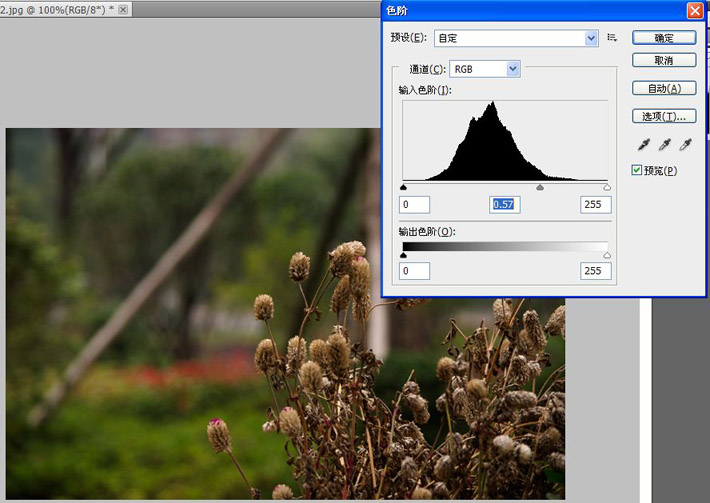
6.如何盡量避免色階斷層導致細節丟失?
在photoshop中,我們有很多圖像模式可以選擇,通常照片都是8位通道的,而16位通道蘊含的色域更廣,我們可以先將圖像轉換成16位通道

再進行色階的調整
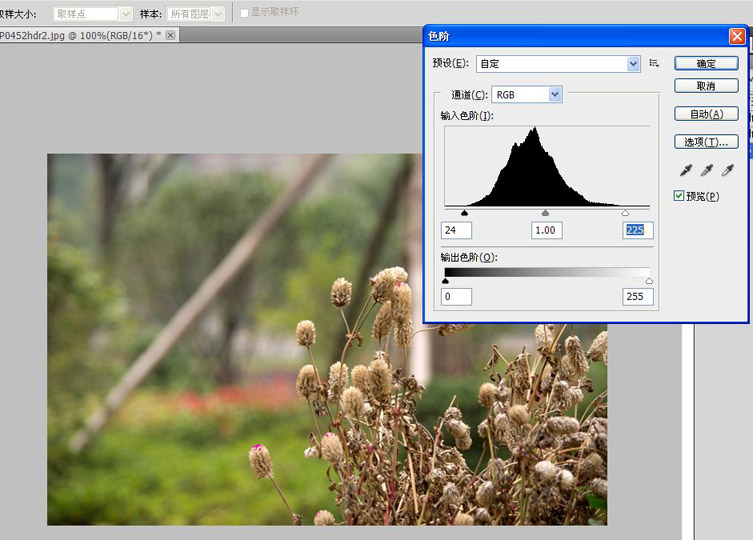
出現了斷層,那麼我們再將模式轉回到8位通道:
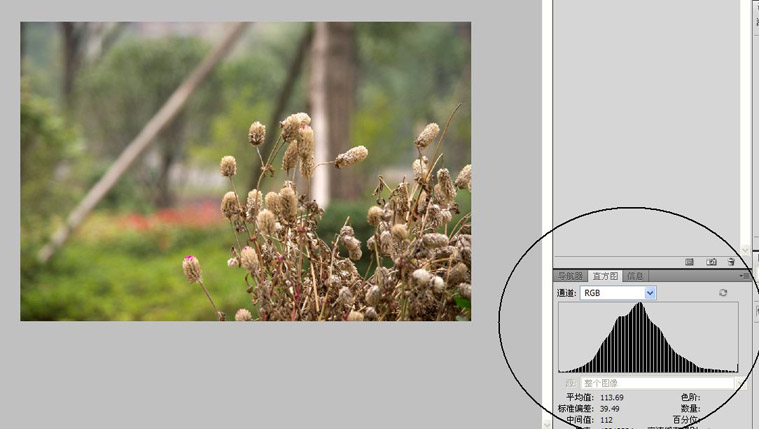

可以發現,斷層就被填補了,盡可能的挽救了相片的細節。
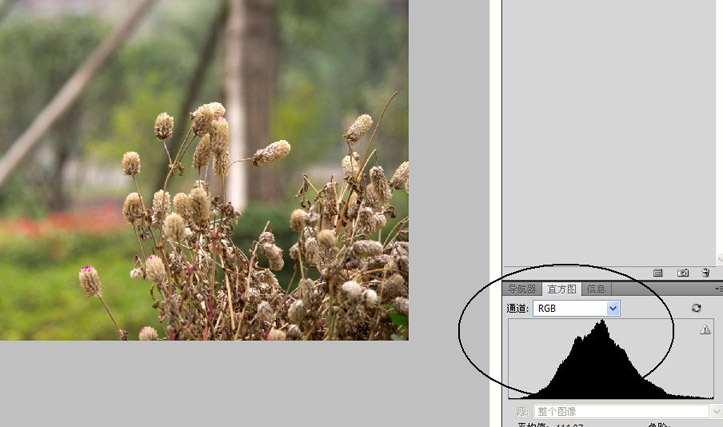
好了,色階的教程就到這裡了,還有一些其他的,比如調色,大家可以切換通道的選項到紅綠藍分別去調整,查看曝光正確與否在前面也說了,就是暗部溢出
和亮部溢出之類的,希望大家可以去實踐,多用用才會記得的。這篇教程就是臨時胡亂寫的,有什麼錯誤和遺漏歡迎指正和補充
對了,我用的程序是photoshop CS5.完
- 上一頁:Photoshop快速制作彩色文字人像
- 下一頁:PS畫筆工具打造炫彩線條



